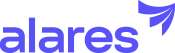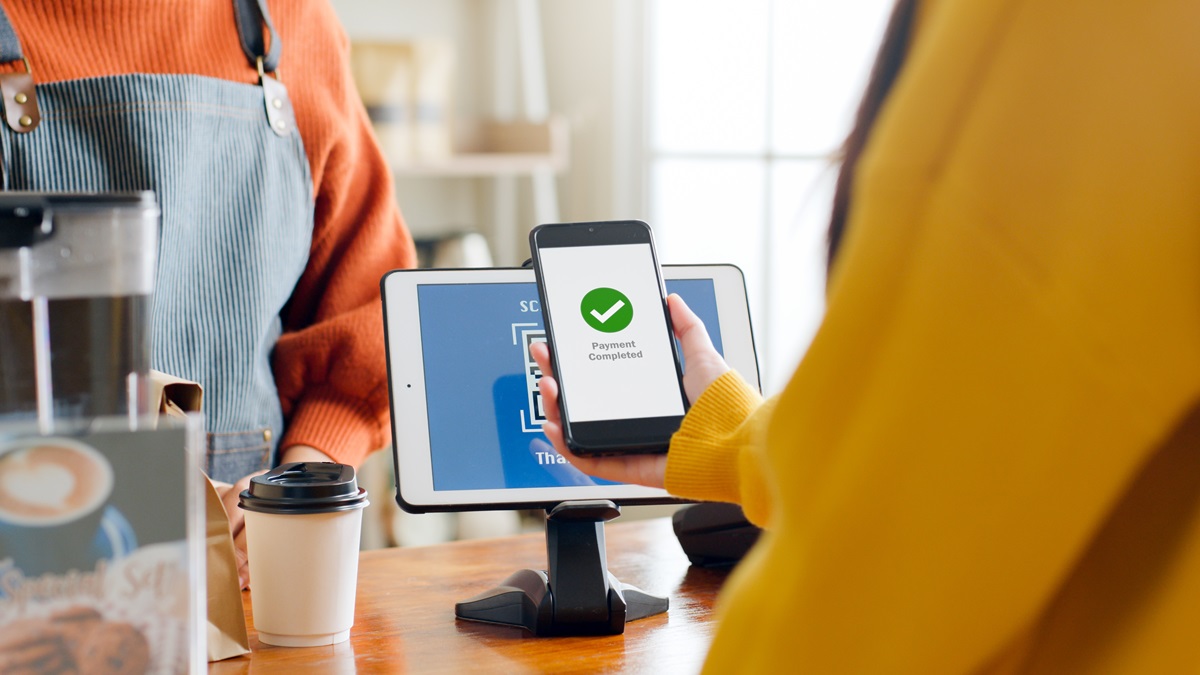
Você sabe como compartilhar Wi-Fi por QR Code? Este conteúdo é um passo a passo completo para facilitar a sua vida, dos seus clientes e também dos seus convidados!
Em um mundo cada vez mais conectado, a praticidade se torna uma prioridade em nosso cotidiano. Compartilhar sua conexão Wi-Fi de forma rápida e segura é uma necessidade comum, seja em casa, no trabalho ou em eventos.
Uma das soluções mais eficientes é o uso de QR Codes. Neste guia, vamos explicar como você pode compartilhar sua rede Wi-Fi por QR Code, garantindo uma experiência fluida e sem complicações para seus convidados ou clientes.
Vamos lá?
Por que usar um QR Code para compartilhar Wi-Fi?
O uso de QR Codes para compartilhar a conexão Wi-Fi oferece várias vantagens. Primeiramente, elimina a necessidade de digitar senhas complicadas, reduzindo erros e economizando tempo.
Além disso, proporciona uma camada extra de segurança, já que você não precisa divulgar sua senha abertamente. É também uma solução prática para ambientes comerciais, onde a rotatividade de pessoas é grande, e a experiência do usuário precisa ser rápida e sem falhas.
Leia também: Como melhorar sua internet: dicas para aproveitar melhor sua conexão Alares!
Como compartilhar Wi-Fi por QR Code: passo a passo
Identifique os detalhes da sua rede
Antes de tudo, você precisa saber o nome da sua rede (SSID) e sua senha.
Essas informações, geralmente, podem ser encontradas na parte de trás ou na base do seu modem ou roteador. Muitos fabricantes colocam uma etiqueta no dispositivo que inclui detalhes importantes como o SSID padrão (Service Set Identifier), nome predefinido atribuído a uma rede sem fio, e a senha de fábrica.
Em alguns casos, você também encontrará o endereço de IP do roteador, o nome de usuário e a senha padrão para acessar as configurações do roteador através de um navegador web.
Para acessar as configurações do roteador através do navegador, siga as instruções:
- Abra o navegador de sua preferência.
- Digite o endereço de IP do roteador na barra de endereços. Geralmente, parece algo como `192.168.1.1` ou `192.168.0.1`, mas pode variar. Pressione Enter.
- Faça Login no Roteador: será solicitado um nome de usuário e uma senha. Use as credenciais padrão que encontrou na etiqueta do roteador. Se você nunca alterou essas informações, o nome de usuário e a senha estarão nos padrões de fábrica.
- Navegue pelas Configurações do Roteador: uma vez logado, você poderá acessar várias configurações, como mudar o SSID (nome da rede Wi-Fi), alterar a senha da rede, configurar o controle de acesso, entre outras.
- Procure pelas configurações. Essas opções podem estar em menus como “Wireless Settings”, “Security”, ou algo similar.
Se houver dificuldades, consulte o manual do usuário do seu roteador ou o site de suporte do fabricante para instruções específicas do modelo.
Utilize um gerador de QR Code online
Existem diversos sites e aplicativos que permitem criar QR Codes para redes Wi-Fi. Basta pesquisar por “gerador de QR Code para Wi-Fi” e escolher uma ferramenta.
Essas plataformas são geralmente muito intuitivas e fáceis de usar. Em sua maioria, pedirão que você insira informações básicas da rede Wi-Fi, como o nome da rede (SSID), o tipo de segurança (WPA, WPA2, etc.) e a senha.
Para gerar QR codes facilmente, experimente sites como o qr-code-generator.com ou a ferramenta goqr.me, que oferecem criação rápida e personalizável de códigos. Ambos permitem incluir links, textos ou até vCards com facilidade.
Depois de fornecer esses detalhes, com apenas alguns cliques, a ferramenta gerará um QR Code.
Insira as informações da rede
No gerador, selecione a opção para compartilhar Wi-Fi, e preencha os campos com o SSID da sua rede, o tipo de segurança (como WPA, WPA2) e a senha.
Gere e salve o QR Code
Após inserir as informações, gere o QR Code. Faça o download e salve-o em um local seguro.
Imprima ou exiba o QR Code
Você pode imprimir o QR Code ou exibi-lo em uma tela para que os usuários possam escaneá-lo com seus dispositivos móveis.
Posicione em um local acessível
Coloque o QR Code em um local de fácil visualização para otimizar a experiência de seus convidados ou clientes.
Instruções de uso
É uma boa prática incluir instruções simples ao lado do QR Code, especialmente para aqueles menos familiarizados com a tecnologia.
Otimize a experiência dos seus clientes com Alares Empresas
Se você está procurando orientações sobre como compartilhar Wi-Fi por QR Code porque deseja otimizar a experiência de conectividade dos seus clientes, você precisa conhecer as soluções da Alares Empresas!
A Alares Empresas oferece um portfólio completo de soluções avançadas de conectividade, garantindo qualidade e segurança para suas redes.
Com a implementação de redes utilizando a tecnologia Super Wi-Fi 6, sua empresa terá velocidades de internet mais rápidas, maior estabilidade e capacidade para lidar com um grande volume de dispositivos conectados simultaneamente.
Além disso, a Alares Empresas também oferece ferramentas de telefonia e comunicação unificadas que integram chamadas de voz, videoconferências e mensagens, otimizando a comunicação interna e externa do seu negócio.
Essas soluções são desenvolvidas para elevar a infraestrutura de rede, melhorando tanto a experiência dos seus colaboradores quanto dos seus clientes.
Com a Alares Empresas, sua empresa pode ir além da simples conectividade, oferecendo experiências de navegação rápidas e seguras, melhorando o atendimento ao cliente e promovendo maior produtividade para sua equipe.
Facilitando o acesso à internet: a eficiência do compartilhamento de Wi-Fi via QR Code
Compartilhar sua conexão Wi-Fi via QR Code não só simplifica o acesso à internet como também reforça a segurança da sua rede.
Seguindo os passos descritos acima, você pode facilmente criar e compartilhar um QR Code com seus convidados ou clientes, garantindo uma experiência de conexão rápida e sem problemas.
Aproveite os benefícios dessa tecnologia e melhore a forma como as pessoas se conectam em seu espaço.
Você também pode se interessar:
Cuidados com modem Wi-Fi para melhorar a velocidade da sua internet
Dia Internacional da Internet Segura: 7 dicas para manter sua vida online protegida
Como fazer um site do zero para a sua empresa: um guia completo